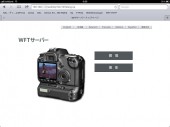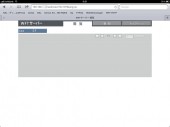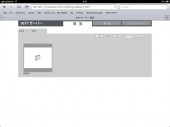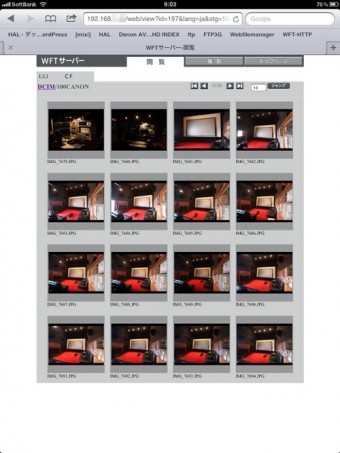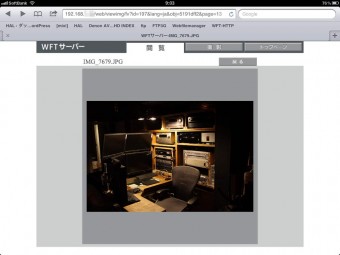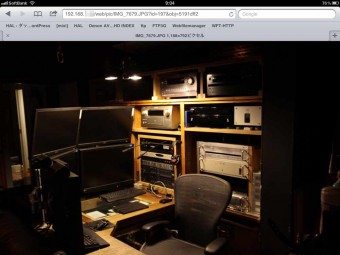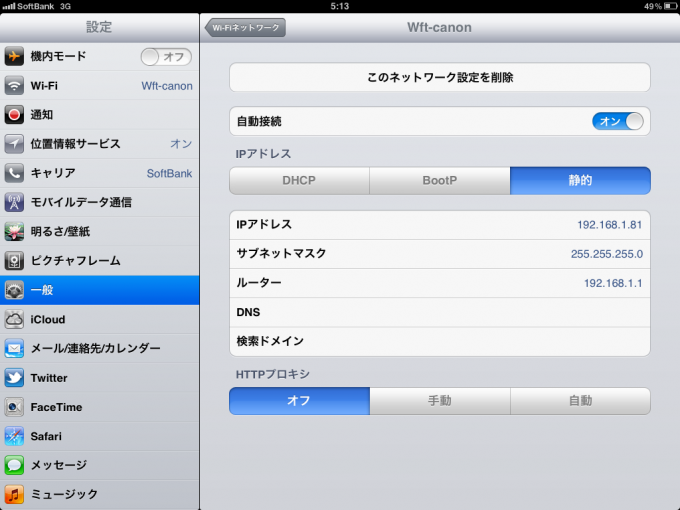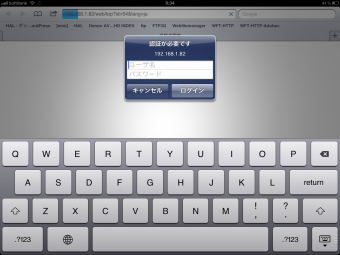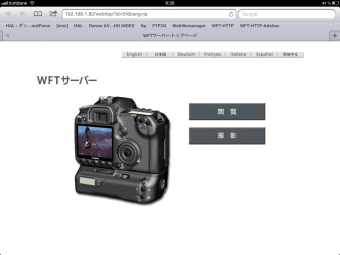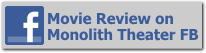iPadからEOS50DへのHTTP接続 (インフラストラクチャーとアドホック)
|
|
Direct Access from iPad to EOS 50D |
|||
 |
||||
| Summary | ||||
|
In this article, I described the way of direct connection between ipad and EOS 50D with WTF wireless transmitter in HTTP protocol. WFT-E3 has built-in web server. In case HTTP protocol, it works in infrastructure and ad hoc mode. Infrastructure mode consists of Wi-Fi LAN network with DHCP server, and both iPad and EOS 50D communicate via Wi-Fi access point. Ad hoc mode needs no network system and works standalone between these devices. There is no problems in practical field works. |
||||
| Key features | ||||
|
1. iPad for remote controller and photo checker for DSLR |
||||
| iPadからEOS 50DへのHTTP接続-アドホックP2P (オリジナルビデオ) http://www.youtube.com/watch?v=_MWuI3brUXM  |
iPadからEOS 50DへのHTTP接続
インフラストラクチャーとアドホック
|
INDEX 1.はじめに |
1.はじめに
前回PTPプロトコルを使ったEOS50Dのリモート制御に関する事項に触れましたが、今回はHTTPプロトコルを使った方法を書いてみます。今回もWiFiトランスミッターWFT-E3でアクセスポイントに接続していますが、インフラストラクチャ配下のiPadからダイレクトにカメラにアクセスするシンプルなシステムです。WFT-E3はwebサーバーを内蔵しています。
また外出時などインフラストラクチャーの恩恵を受けない環境下でのアドホックモード(ad hoc)に関しても記載しています。iPadとEOS50Dをピアツーピア(P2P)で接続する最も簡単なシステムで、速度も問題なく実用上最も優れた携帯モードといえます。
ちなみに前回同様、ここで取り上げたWFT-E3はEOS50Dとともに既に生産終了となっている古い機種です。最近のEOS1D,5D,7D系のWFT-E2,E4,E5等は更に高機能になり、HTTPでもライブビューや撮影や各種機能設定が可能になっているようです。しかし、HTTP、PTPやFTPなどの基本的な機能には変わりないので、共通する事項も多く含まれていると思います。
2.システム構成(インフラストラクチャーとアドホックモード)
2-1.インフラストラクチャーモード
既存のプライベートLANネットワークにWFT-E3を装着したEOS50DとiPadが参加するだけのシステムです。LAN上にはDHCPサーバーがありますが、WFT-E3, iPad, WiFiアクセスポイントには手動で固定IPアドレスを設定しています。iPadからカメラにアクセスするにはWFT-E3のIPアドレスを入力するだけで接続できます。PCは必要ないのでこのためのソフトウエアのインストールも必要ありません。LANのシステム構成と設定は前回と同様です。
「iPadによる一眼レフ遠隔撮影とリアルタイム映像確認」 http://monolith-theater.net/hal/?p=16992
3.ハードウエアとソフトウエア一覧 4.インフラストラクチャの設計 5.アクセスポイントの設定(WZR-HP-AG300H)
2-2.アドホックモード
これはLANネットワークのない環境でのシステムです。iPadとEOS50Dをアドホックすなわちピアツーピア(P2P)で接続します。カメラとiPadやWiFiモバイル端末さえあればカメラに直接接続できます。外出先で便利なモードです。
3.インフラストラクチャーモード(HTTP in Infrastructure)
3-1.WFT-E3の設定
WFT-E3の設定です。PTP接続設定が完了している状態でHTTPモードの設定を追加しています。通信モードはHTTPを選択します。メニューに戻り設定、HTTPの設定を選択します。
HTTPアカウントでユーザー1にログオン名を設定します。更にパスワード設定で適当な文字列を入力します。これはiPadからカメラにアクセスする場合に必要になります。
ポート番号はwell-known portのデフォルト80です。
最後にメニューに戻り設定内容を確認します。通信モードがHTTP、IPアドレス設定は手動、接続方法はインフラストラクチャで、HTTPのユーザー名とポート番号を確認します。以上はWebサーバーとしてのWFT-E3へのアクセス設定です。
3-2.iPadの操作
Safariを開きアドレス欄に上で設定しているWFT-E3のIPアドレスを入力すると、ユーザー名とパスワード入力画面になります。上記で設定した値を入力すると下のサーバー画面が開きます。 以下は全てiPadのキャプチャ映像です。
初期画面から撮影か閲覧かを選択します。撮影を選ぶとカメラのイラストになりリモコンのシャッターボタンを押すと遠隔撮影が可能です。閲覧ではCFカードの階層をたどり、保存されている写真の閲覧が可能です。下はコンパクトフラッシュのサムネイル閲覧画面です。1ページ16枚で、ページを送って全画像を閲覧できます。
目的のサムネイルをタップすると拡大、更にタップすると詳細画像になります。撮影するごとに画像は追加されます。
4.アドホックモード(HTTP in P2P)
4-1.WFT-E3の設定
上はアドホック接続の設定です。要領はインフラストラクチャーと同様です。接続方法でアドホックg、SSIDはデフォルトのWft-canon、チャンネル1、WEPでキーインデックス1、キーの書式はASCII5文字、ネットワークは手動でIPアドレスはここでは192.168.1.82、ゲートウエイは192.168.1.1で適当なセット番号に保存します。HTTPの設定でHTTPアカウントとポート番号を指定しておきます。これがSafariでアクセスする時のIDとパスになります。
WFT-E3の設定はカメラとEOS utilityをインストールしたパソコンからでも可能です。USB接続した状態でEOS Utilityを開き、アクセサリー設定に入ります。WFT Utilityでファイル>カメラから読み込むでそれまでの設定が表示されます。アドホック接続での設定を入力しカメラに適用すると設定が反映されます。設定を変えて接続を試行するにはこのほうが早いかもしれません。
4-2.iPadの設定
iPad側の設定です。設定>一般>ネットワーク>Wi-Fiに入り待機します。ここでカメラの電源を入れ、WFTの設定>設定>LANの設定でset2を選択しadohoc-HTTPで起動します。WFT-E3の緑のアクセスLEDが点滅しているのを確認し、再びiPadの設定に移ります。
iPadがWFTからのWi-Fiシグナルを感知すると、「ネットワークを選択」以下の欄にWft-canonというカメラのSSIDが表示されます。そこで右の矢印をタップし、設定画面に入ります。ここでは上の図のような設定です。IPアドレスは静的でここでは192.168.1.81としています。カメラと同じものを設定すると繋がりません。カメラと交信が確立するとiPad左上SoftBank横のアンテナがWi-Fiになり、カメラのLEDは点滅から点灯に変わります。しばらくたっても接続が確立しない場合、一度設定画面から抜けると動作する場合があります。
4-3.iPadの操作
交信が確立した状態でSafariを開きURL欄に先ほどのカメラのURL、192.168.1.82を打ち込みます。ユーザー名とパスワードを求めてくるので入力するとカメラのトップページが現れます。あとはインフラストラクチャーモードで記載した「3-2.iPadの操作」と同様です。
5.実際の動画
アドホックモードでiPadとEOS 50Dをダイレクトに接続しています。
外出先などでスタンドアローンで利用できる便利なモードです。
80211gで接続していますが、読み出し速度はCFの性能にも左右されます。
6.最後に
HTTPでの接続は基本的にiPadとカメラしか必要ありません。WiFiネットワーク内にいる時はインフラストラクチャー、ネットワークがない時でもアドホックでP2P接続できます。しかしPTP接続と比べるとリモートシャッターのタイミングは僅かに遅れます。また撮影画像の直後の参照は自動では更新されません。サムネイル参照にワンタップ必要です。また更に元画像にアクセスするにはやや時間がかかります。
PTP接続での動作:「iPadによる一眼レフ遠隔撮影とリアルタイム映像確認」 http://monolith-theater.net/hal/?p=16992
外出先でもiPadとWTFを装備したEOSデジタルがWiFiで直結し、iPadが外部モニタとして使えるのがHTTPモードの魅力かもしれません。
7.関連記事
iPad関連
- パッシブ3D用電動フィルタホルダーの製作 - 2012-04-12 23:57:16
- iPadからEOS50DへのHTTP接続 (インフラストラクチャーとアドホック) - 2012-02-09 16:57:13
- iPadによる一眼レフ遠隔撮影とリアルタイム映像確認 - 2012-02-03 04:08:41
- iPadで地デジフルセグ2番組同時視聴(DT-F200/U2W) - 2012-01-17 01:12:22
- iPadから自作PCにリモートアクセス(splashtop) - 2012-01-13 13:04:37
- iPadによる自作PCの遠隔電源操作(iRPM) - 2012-01-06 14:07:49
- iPadとQnap使ったネットワークカメラ遠隔監視システム - 2012-01-01 02:29:51
- iPadによるデュアルプロジェクターの遠隔制御 - 2011-12-12 13:01:07
デジタルカメラ関連
- iPadからEOS50DへのHTTP接続 (インフラストラクチャーとアドホック) - 2012-02-09 16:57:13
- iPadによる一眼レフ遠隔撮影とリアルタイム映像確認 - 2012-02-03 04:08:41
- デジタル一眼レフPC外部モニター - 2011-02-09 23:00:07
- カメラ収納キャビネットの自作(無線フォトビューアー付き) - 2009-12-18 19:50:09